はじめに
前記事にて紹介しました便利アプリのミライロIDですが、今回は画像付きでその登録方法について教えちゃいます。

はじめは面倒かもしれませんが、
1回登録できたらその後がずっーと楽になりますよ❗
この機会にぜひ登録して、快適さを感じていただければと思います。
前回の記事は下記のリンク先よりご確認ください。
それでは登録方法を紹介していきますね。
ミライロIDの登録方法(iPhone)
今回はiPhoneでの登録方法になります。
Androidは持っていないので、すみません😅
まずはアプリをダウンロード
まずはApp Storeより『ミライロID』を検索します。
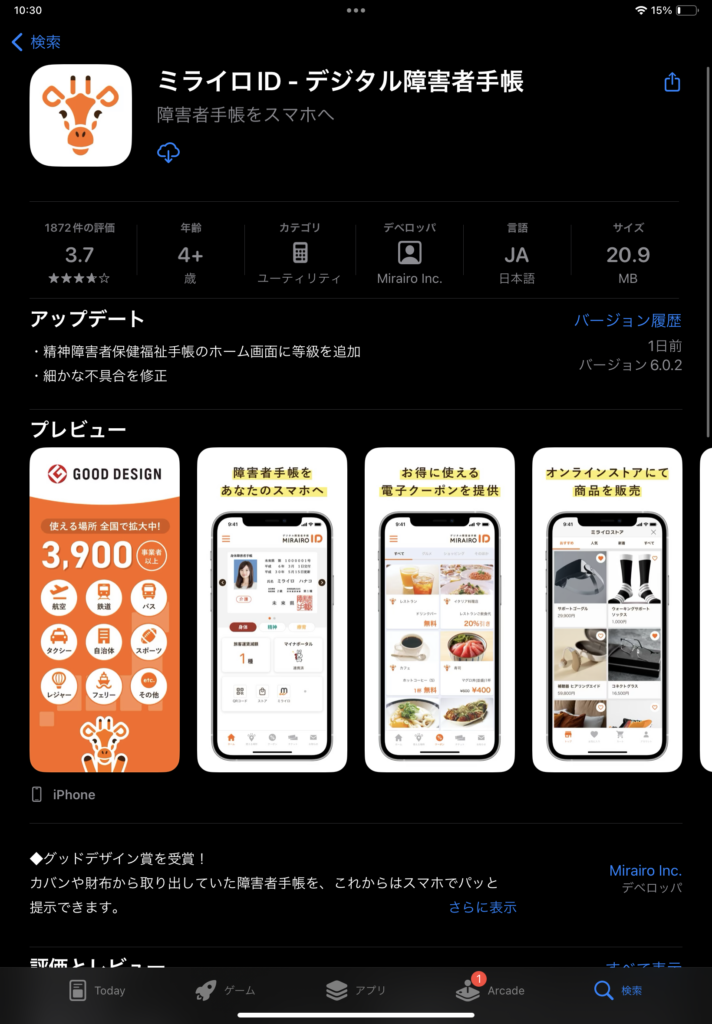
まずはこちらをダウンロードしてください。
そして、アプリを開いてもらうと次の画面が出てきます。
アカウント登録

可愛らしいキリンさんのマークが出てきます🦒
これからは順番に番号を振って、説明してきますね。
①はじめにアカウントを登録する必要がありますので、【アカウント登録はこちら】をクリックしてください。
この登録は一回するだけですので、めんどくさいですが、頑張って進めてください💪
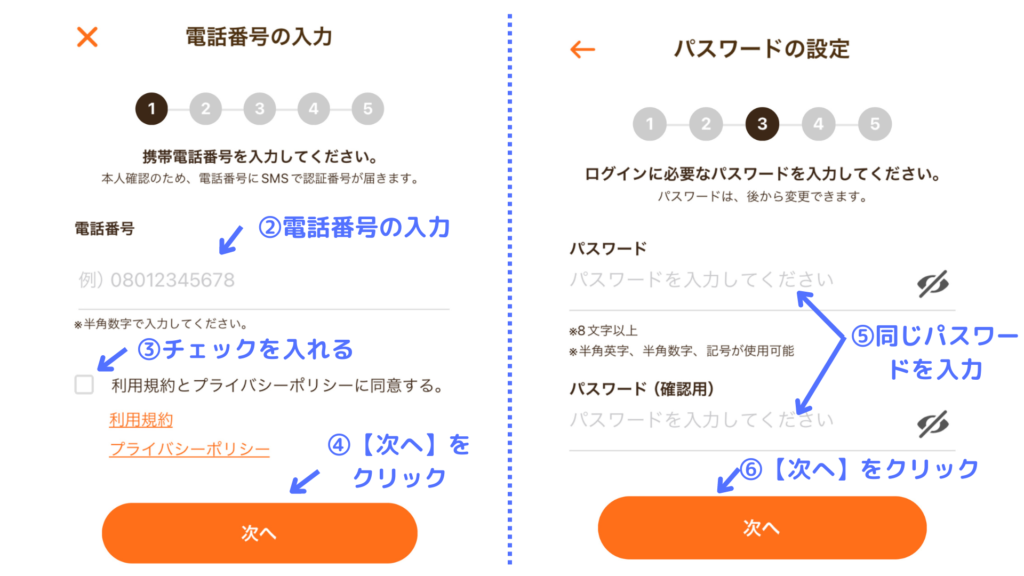
電話番号の入力をする必要がありますので、②へ電話番号の入力、③利用規約とプライバシーポリシーに同意するにチェック、④【次へ】をクリックしてください。
この電話番号は別のアカウントで登録していた場合は、使用できませんのでご注意ください。
前の記事にも書きましたが、スマホ1台+1つの電話番号で1アカウントのため、こどもが2人の場合は別のスマホと電話番号が必要になることが改善してほしい点ですね。
その次にパスワード登録です。
⑤パスワードとパスワード(確認用)に同じものを入力して、⑥【次へ】をクリックしてください。
障害特性・使用機器等の選択
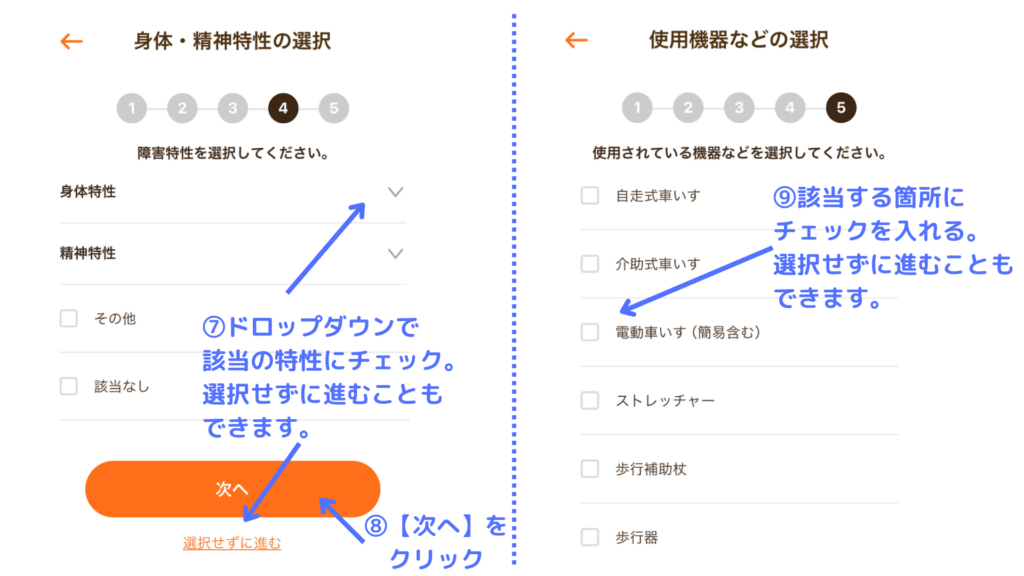
続いては、身体・精神特性と使用機器の選択になります。
⑦ドロップダウンで該当の障害特性をチェックして、その後に⑧【次へ】をクリックしてください。
チェックは複数できますし、選択しなくても次に進むこともできます。
同様に、⑨使用されている機器もチェックしてください。
今で半分くらい進捗してます❗もう少し頑張りましょう❗❗
手帳の登録
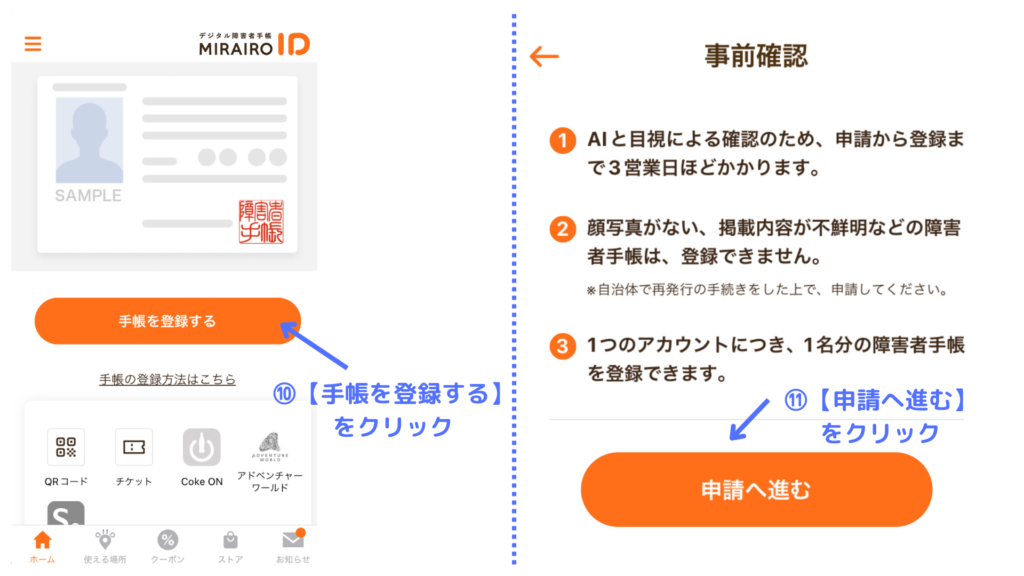
これから手帳の登録に入ってきます。
⑩【手帳を登録する】をクリックすると、事前確認が出てきますので、⑪【申請へ進む】をクリックしてください。
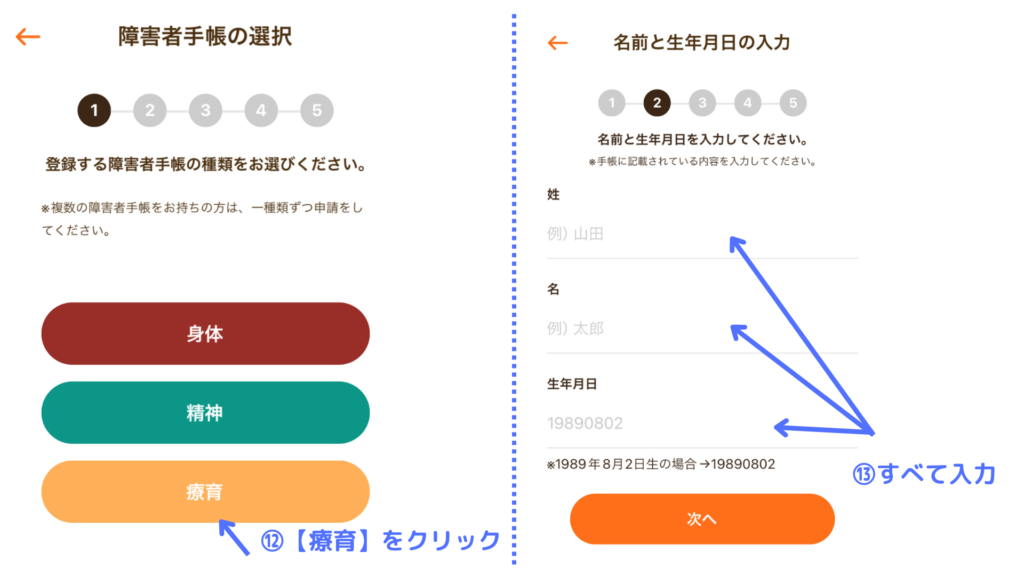
障害者手帳の選択になります。
身体・精神・療育から選びますが、今回は⑫【療育】にて進めていきますね。
⑬お子様の姓名と生年月日を入力して、次へをクリックしてください。
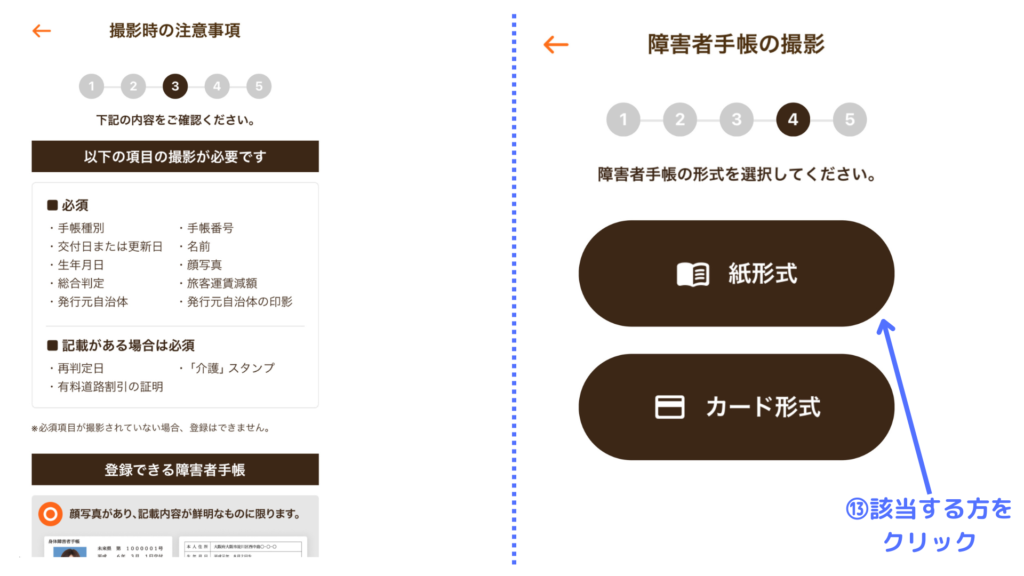
撮影時の注意事項があり、スマホのカメラを使っての障害者手帳の撮影となります。
⑬障害者手帳の形式を、『紙形式』か『カード形式』か選択し、クリックしてください。
うちは紙形式でしたの、そちらで進めます。
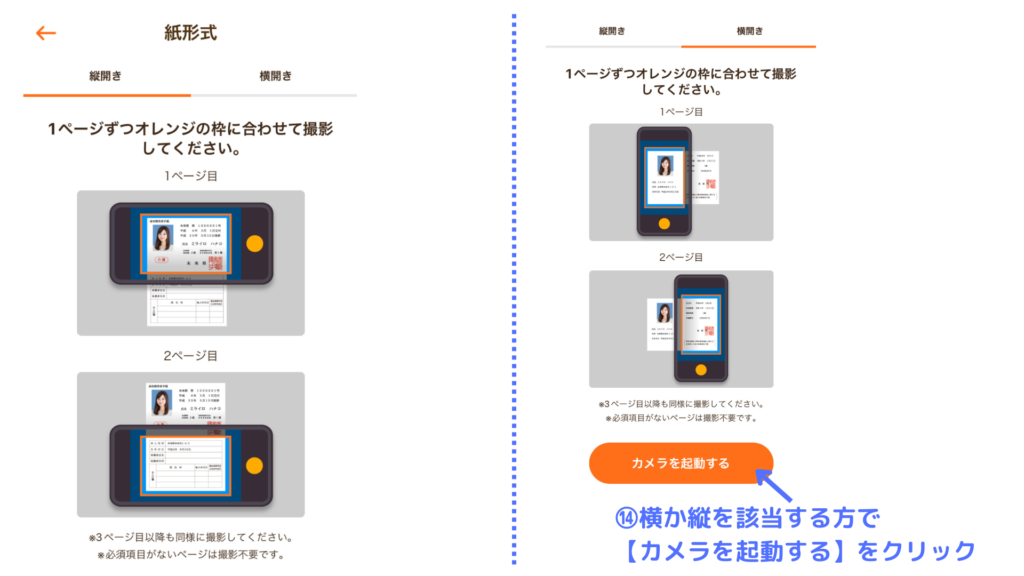
紙形式も縦開きと横開きがあるんですね。自治体によって違うんですかね?
⑭該当する方で【カメラを起動する】をクリックして、撮影をしてください。
以上で、登録完了です❗
大変お疲れ様でした👏
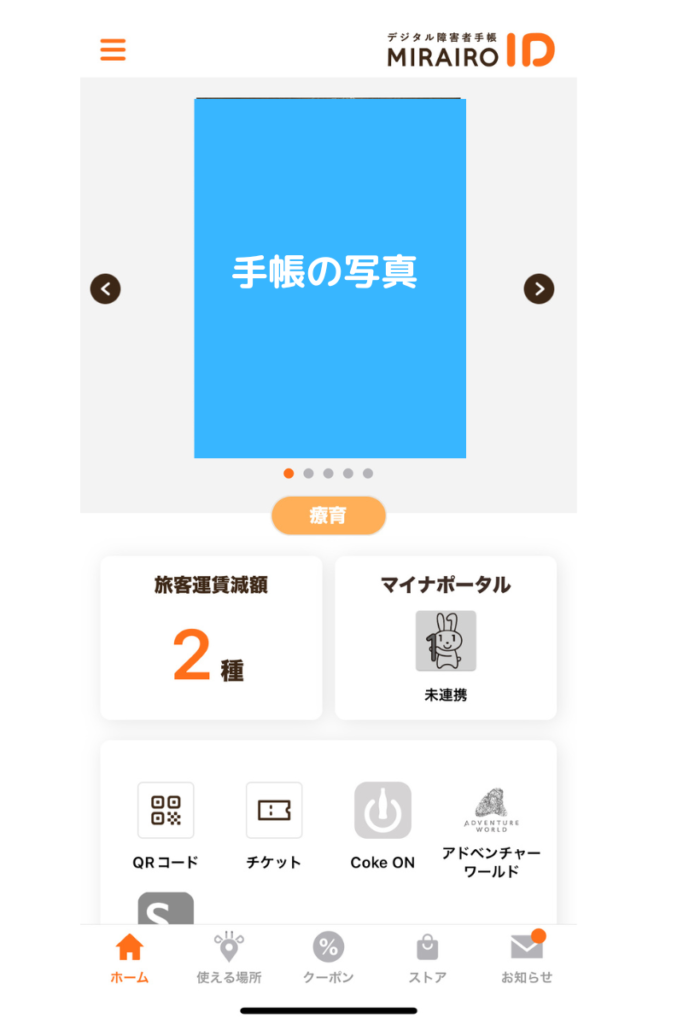
登録が完了するとアプリを開くとこんな表示になっています。(写真は隠してます)
⑪の画像のところで載っていますが、登録完了までに3日程度かかるようです。
後はFace IDやTouch IDを登録しておけば、アプリを開く時も簡単です。
まとめ
以上になりますが、簡単に登録できましたかね?
初回のアカウント登録はめんどくさいですが、一回登録するだけで療育手等を持ち歩く必要がなくなりますので、大変快適になります。

こどもがいると荷物がいっぱいになるので、
荷物は少なく、シンプルにしましょう❗
皆様のお役に立てれば幸いです。
それではまた✋



コメント